(Sage FRP 1000 Suite Financière) Menu Notes de Frais > Notes de frais > Consultation des notes de frais
Consultation des notes de frais
Contexte d'utilisation
Cette fonction permet, au moyen de nombreux critères, de rechercher une ou plusieurs notes de fraisafin d'en obtenir la liste et de les consulter. Elle est lancée à partir de la fonction Notes de frais / Notes de frais / Consultation des notes de frais .
Elle se compose de deux dossiers.
Dossier Sélections
Ce dossier sert à l'enregistrement des critères de recherche.
Précisons que :
Dossier Résultat
Ce dossier présente la liste des notes de fraistrouvées en fonction des critères enregistrés. On peut en ouvrir une en sélectionnant sa ligne et en lançant la commande Ouvrir du menu contextuel. Il est alors possible de modifier les notes de frais non confirmée s .
Le menu Actions propose la fonction Actualiser qui permet de mettre à jour la liste des résultats en fonction des critères enregistrés.
Elle se compose de deux dossiers.
Dossier Sélections
Ce dossier sert à l'enregistrement des critères de recherche.
Précisons que :
- un critère non renseigné n'intervient pas dans la sélection ;
- un critère non utilisé portant sur des dates doit être élargi au maximum afin qu'il ne limite pas les sélections par inadvertance.
Dossier Résultat
Ce dossier présente la liste des notes de fraistrouvées en fonction des critères enregistrés. On peut en ouvrir une en sélectionnant sa ligne et en lançant la commande Ouvrir du menu contextuel. Il est alors possible de modifier les notes de frais non confirmée s .
Le menu Actions propose la fonction Actualiser qui permet de mettre à jour la liste des résultats en fonction des critères enregistrés.
Détail de la page : Sélections
Présentation
Champs
Sélections |
||
Salariés : |
||
Cette zone permet de filtrer les notes de frais en fonction d'un ou plusieurs salariés. |
||
Services : |
||
Cette zone permet de filtrer les notes de frais en fonction d'un ou plusieurs services. |
||
Dossiers : |
||
Cette zone permet de filtrer les notes de frais en fonction d'un ou plusieurs dossiers. |
||
Affaires : |
||
Cette zone permet de filtrer les notes de frais en fonction d'une ou plusieurs affaires. |
||
Périodes |
||
Date, du : |
||
Si vous activez cette option, vous pourrez effectuer une sélection des notes de frais en fonction de leur date. |
||
Date note de frais début |
||
Il s'agit de la date inférieure de la borne de sélection de dates. Cette borne de dates a pour objet de filtrer les notes de frais selon leur date de saisie. |
||
au : |
||
Il s'agit de la date supérieure de la borne de sélection de dates. Cette borne de dates a pour objet de filtrer les notes de frais selon leur date de saisie. |
||
Suivi |
||
Demande sur le statut dans le circuit de validation |
||
Si vous activez cette option, vous pourrez effectuer une sélection des notes de frais en fonction de leur statut. |
||
Statut de la note : |
||
Il est possible d'effectuer une sélection des notes de frais sur un statut particulier (ex : Confirmée, validée etc..). |
||
Dernier valideur : |
||
Il est possible d'effectuer une sélection des notes de frais en fonction du dernier valideur de la note de frais. Cette sélection est possible quand la sélection sur le statut a été activée et que le statut sélectionné est différent de Non Confirmée. |
||
Description |
||
Cette zone permet d'ajouter une description ou un libellé. |
||
Etape de validation : |
||
Il est possible d'effectuer une sélection des notes de frais en fonction de l'étape de validation de la note de frais. Cette sélection est possible quand la sélection sur le statut a été activée et que le statut sélectionné est différent de Non Confirmée. |
||
Description |
||
Cette zone permet d'ajouter une description ou un libellé à l'état que peut prendre un objet ou l'étape à laquelle il peut se rendre. |
||
Notes de frais |
||
Frais : |
||
Cette zone permet de filtrer les notes de frais en fonction d'un ou plusieurs frais. |
||
Catégories de salariés : |
||
Cette zone permet de filtrer les notes de frais en fonction d'une ou plusieurs catégories de salariés. |
||
Devises : |
||
Cette zone permet de filtrer les notes de frais en fonction d'une ou plusieurs devises. |
||
Montant retenu, de : |
||
Il s'agit du montant minimum de la borne de sélection de montants à rembourser. Vous pourrez ainsi filtrer les notes de frais selon leur montant à rembourser. |
||
à : |
||
Il s'agit du montant maximum de la borne de sélection de montants à rembourser. Vous pourrez ainsi filtrer les notes de frais selon leur montant à rembourser. |
||
Référence : |
||
Il est possible de sélectionner une note de frais sur sa référence pièce. |
||
Numéro, du : |
||
Il s'agit du numéro inférieur de la borne de sélection de numéros. Vous pourrez ainsi filtrer les notes de frais selon leur numéro. |
||
au : |
||
Il s'agit du numéro supérieur de la borne de sélection de numéros. Vous pourrez ainsi filtrer les notes de frais selon leur numéro. |
||
Montant TTC, de : |
||
Il s'agit du montant minimum de la borne de sélection de montants TTC. Vous pourrez ainsi filtrer les notes de frais selon leur montant TTC. |
||
à : |
||
Il s'agit du montant maximum de la borne de sélection de montants TTC. Vous pourrez ainsi filtrer les notes de frais selon leur montant TTC. |
||
Détail de la page : Résultat
Présentation
Champs
Détail de la grille |
||
Numéro |
||
Cet attribut indique le numéro de la note de frais. Il est renseigné automatiquement par un compteur. |
||
Salarié |
||
Cette zone permet d'ajouter une description ou un libellé au rôle tiers. |
||
Date |
||
Cette date correspond à la date de la note de frais. |
||
Montant TTC |
||
Cet attribut indique le montant TTC de la note de frais. |
||
Devise |
||
Identifie le code de la devise. |
||
Confirmé |
||
Cet attribut indique si la note de frais est confirmée ou non. |
||
Etape de validation |
||
Cette information identifie de manière unique l'état que peut prendre un objet ou l'étape à laquelle il peut se rendre. |
||
Refusé |
||
Cet attribut indique si la note de frais est refusée ou non. |
||
Définitif |
||
Cette information indique que le refus est définitif. |
||
Dernier valideur |
||
Le code contact permet d'identifier de manière unique un contact établissement. |
||
Nombre de notes : |
||
Il s'agit du nombre de notes de frais résultant de la sélection. |
||
Somme des montants retenus : |
||
Il s'agit de la somme des montants des notes de frais résultant de la sélection. |
||
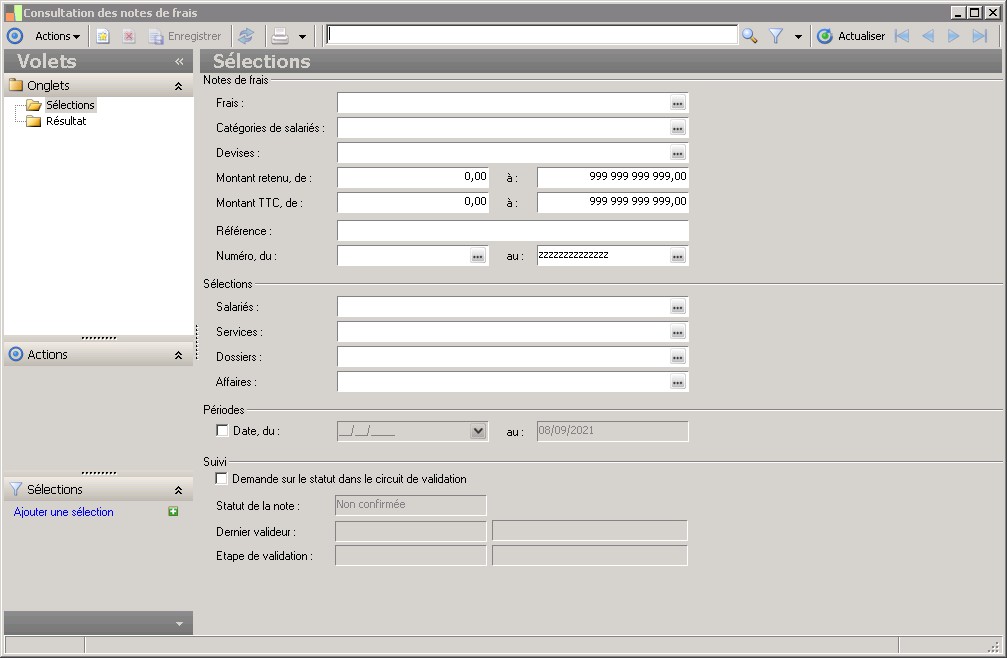
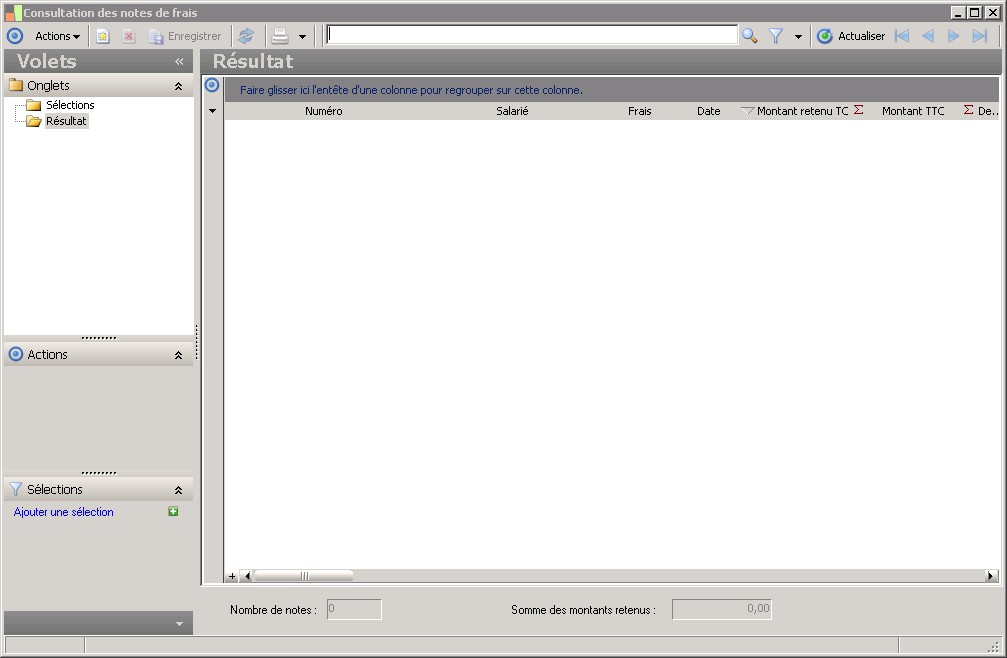
 Voir également les liens ci-dessous
Voir également les liens ci-dessous